- トップ>
- イラストレーターの使い方>
- アウトラインを表示
Illustrator CS5 のアウトラインを表示
Adobe Illustrator CS5(アドビ イラストレーター CS5)の使い方を理解するために、メニューバー「表示」に収録された機能を見てみたいと思います。
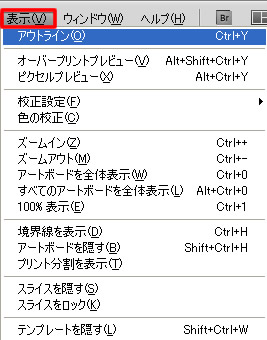
Adobe Illustrator CS5 * アートワークのアウトライン表示
メニューバー「表示」のアウトラインとは、アウトライン(パス)だけを表示する機能です。
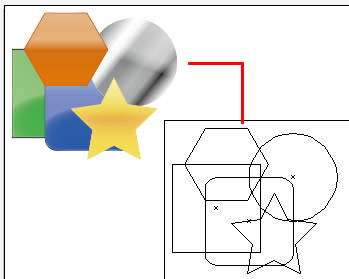
「表示」-「アウトライン」を選択すると、パスだけの表示に切り替えられます。
スポンサーリンク
「表示」-「プレビュー」を選択すると、カラーでプレビューできる設定に戻ります。
オーバープリントプレビューとは、最終的にどのようにプリントされるかプレビューする機能です。
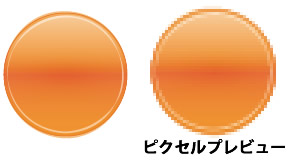
ピクセルプレビューとは、ラスタライズ後のオブジェクトがどのように表示されるか確認する機能です。
校正設定とは、特定の出力機器で出力したときの色の変化をシュミレーションする機能です。色の校正にチェックを入れると、シュミレーションがオンになります。
ズームインとズームアウトは、ショートカットキーを使用すると便利かと思います。ズームインのショートカットキーは「Ctrl + +」です。ズームアウトのショートカットキーは「Ctrl + -」です。
アートボードの全体を表示したい場合は、アートボードを全体表示(Ctrl + 0)を選択します。すべてのアートボードを表示したい場合は、すべてのアートボードを全体表示(Alt + Ctrl + 0)を選択します。
境界線を隠すとは、パスやアンカーポイントを非表示にする機能です。境界線を表示を選択すると、再びパスやアンカーポイントが表示されます。
アートボードを隠すとは、アートボードの枠線を非表示にする機能です。アートボードを表示を選択すると、再び枠線が表示されます。
プリント分割を表示とは、印刷が可能な範囲を表示する機能です。範囲は指定したプリンターによって決まります。
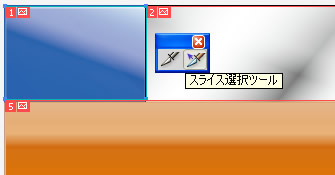
スライスを隠すを選択すると、スライスが非表示になります。(上の画像はスライスが表示されている状態です)
スライスをロックを選択すると、スライスがロックされて編集できなくなります。ロックすると、スライスツールとスライス選択ツールは使用できなくなります。
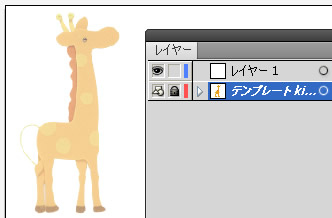
テンプレートを隠すとは、テンプレートレイヤーを非表示にする機能です。(上の画像は表示されている状態です)
テンプレートレイヤーとは、画像をトレースするのに便利な機能です。
テンプレートレイヤーを配置するには、「ファイル」-「配置」を選択して配置ダイアログボックスでテンプレートにチェックを入れます。
テンプレートレイヤーは、50 % の濃度で薄く表示されます。ロックされた状態で配置され、プリントされません。拡大や縮小を行いたい場合は、レイヤーパネルでロックを解除します。
スポンサーリンク